无他伴侣PC端怎么使用?PC电脑端使用方法
相信有很多人不了解无他直播伴侣怎么使用,那么今天Win10系统下站小编就在这里给大家分享一点我的小经验,希望可以给你们带来帮助。
1、首先,若你使用的是iPhone,要确保将连接的电脑上已经安装了iTunes,才能正常使用无他伴侣。(使用无他伴侣过程中不需要打开iTunes,安装了即可);
2、无他伴侣的下载和安装:在电脑端搜索无他相机官网后并点击【无他伴侣】即可跳到下载页,或 点此处直接下载;下载完成后,找到已下载的无他伴侣安装程序,双击进行安装;(注:目前仅支持win7,win8,win10系统,其他系统需要直播请联系客服。)
3、 无他伴侣安装完成后,双击打开【无他伴侣】会出现以下界面;
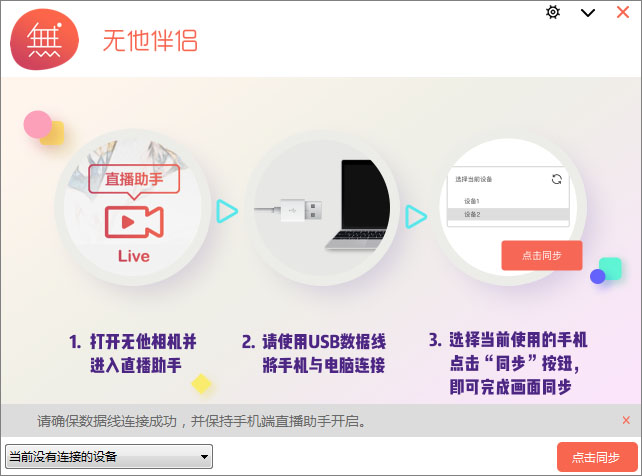
4.、无他伴侣是需要与手机APP无他相机的【直播助手】连接才可使用,因此你需要准备一根数据线将手机与电脑连接(Android系统与iOS系统皆可下载【无他相机】App,暂不支持WiFi环境下连接,由于无线网络不稳定,带宽有限,会造成画面延迟);
5、手机与电脑连接好之后,在手机上下载并安装【无他相机】 ;
(1) 点击APP主界面上的【直播助手】;
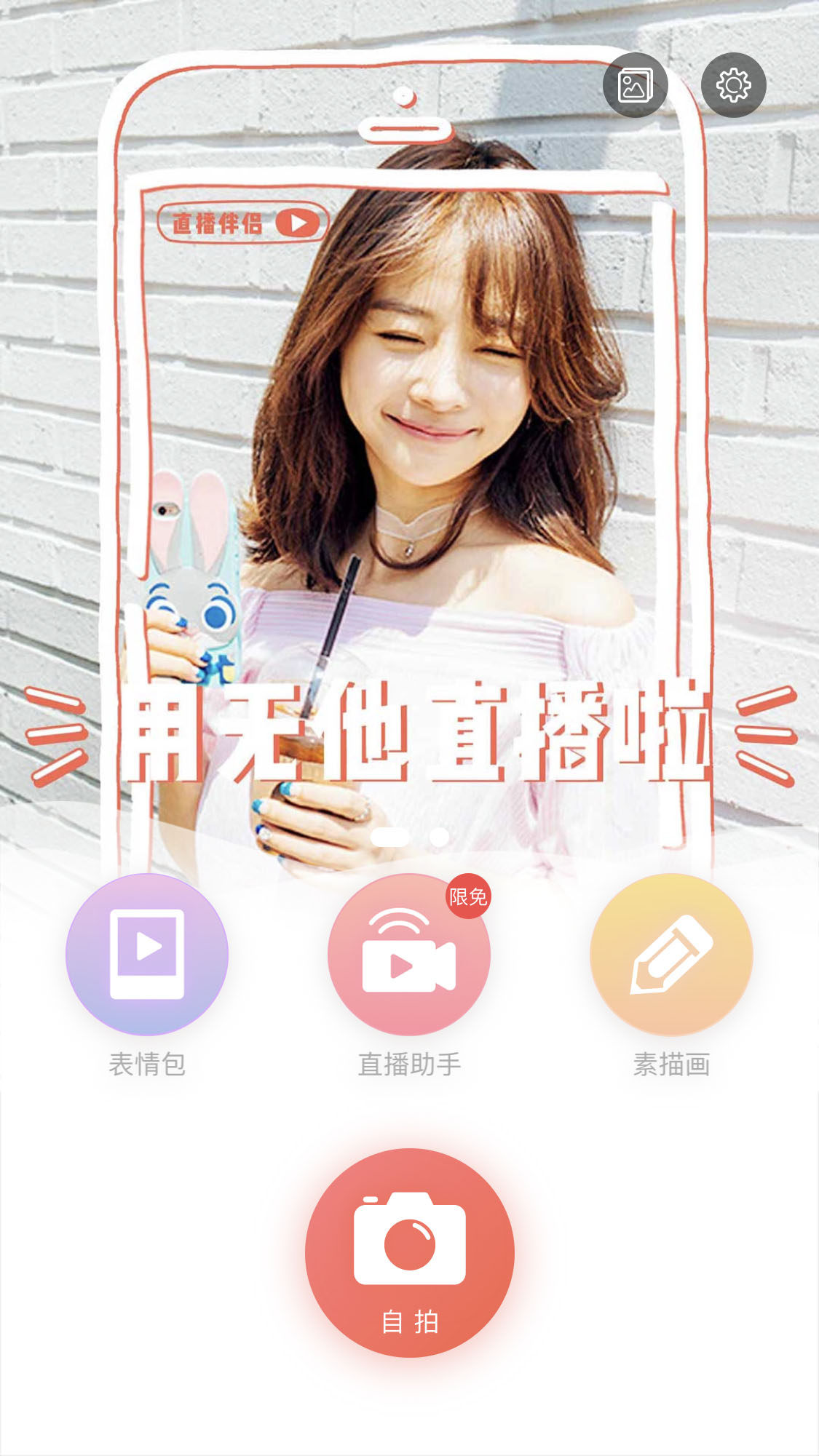
(2) 此时弹出需要注册并登录/注册无他账号或已登录的账号可直接进入;
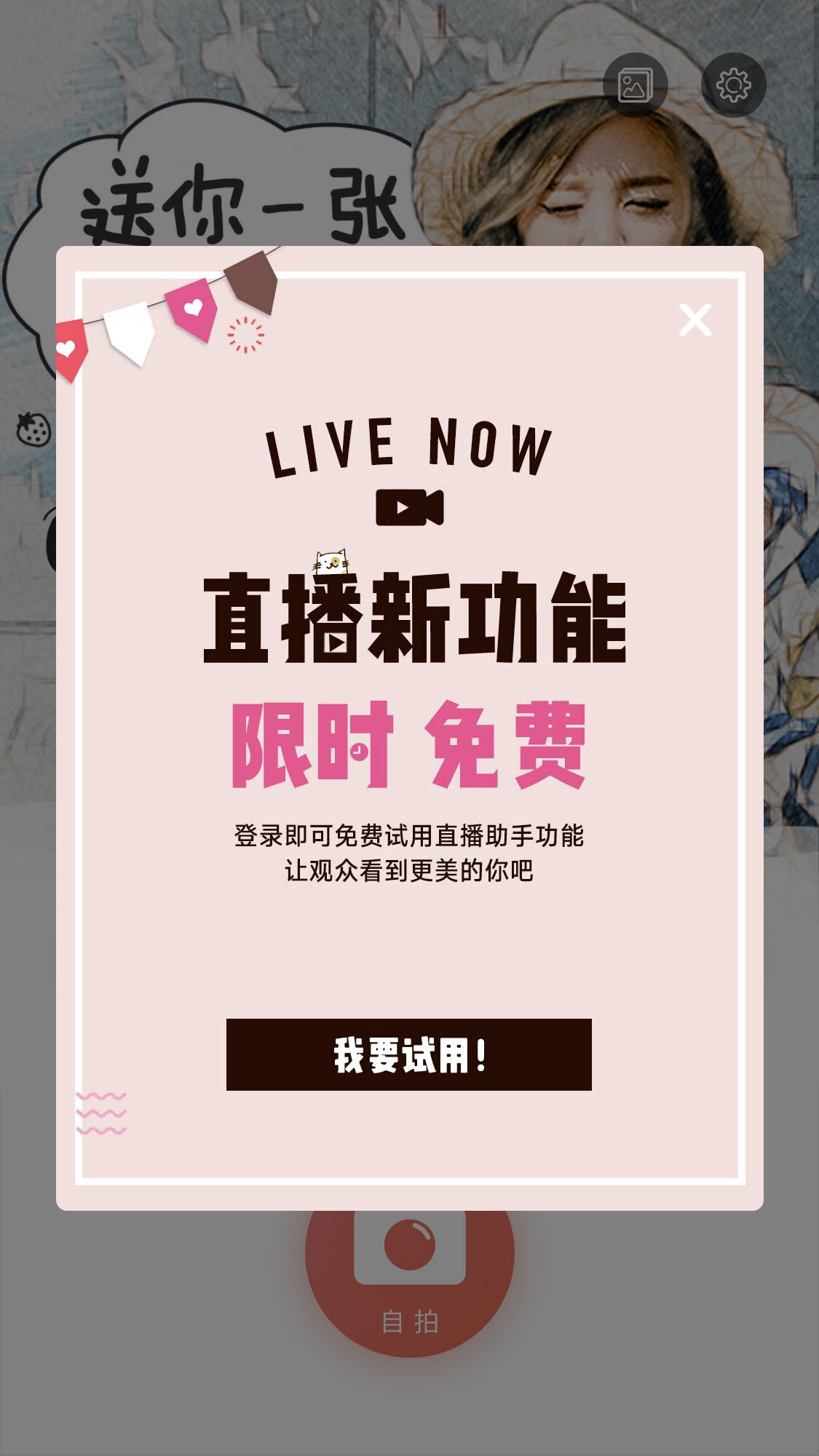
[!--empirenews.page--]

(3) 注册并登录后选择并点击”虚拟摄像头“,保持界面不要退出;
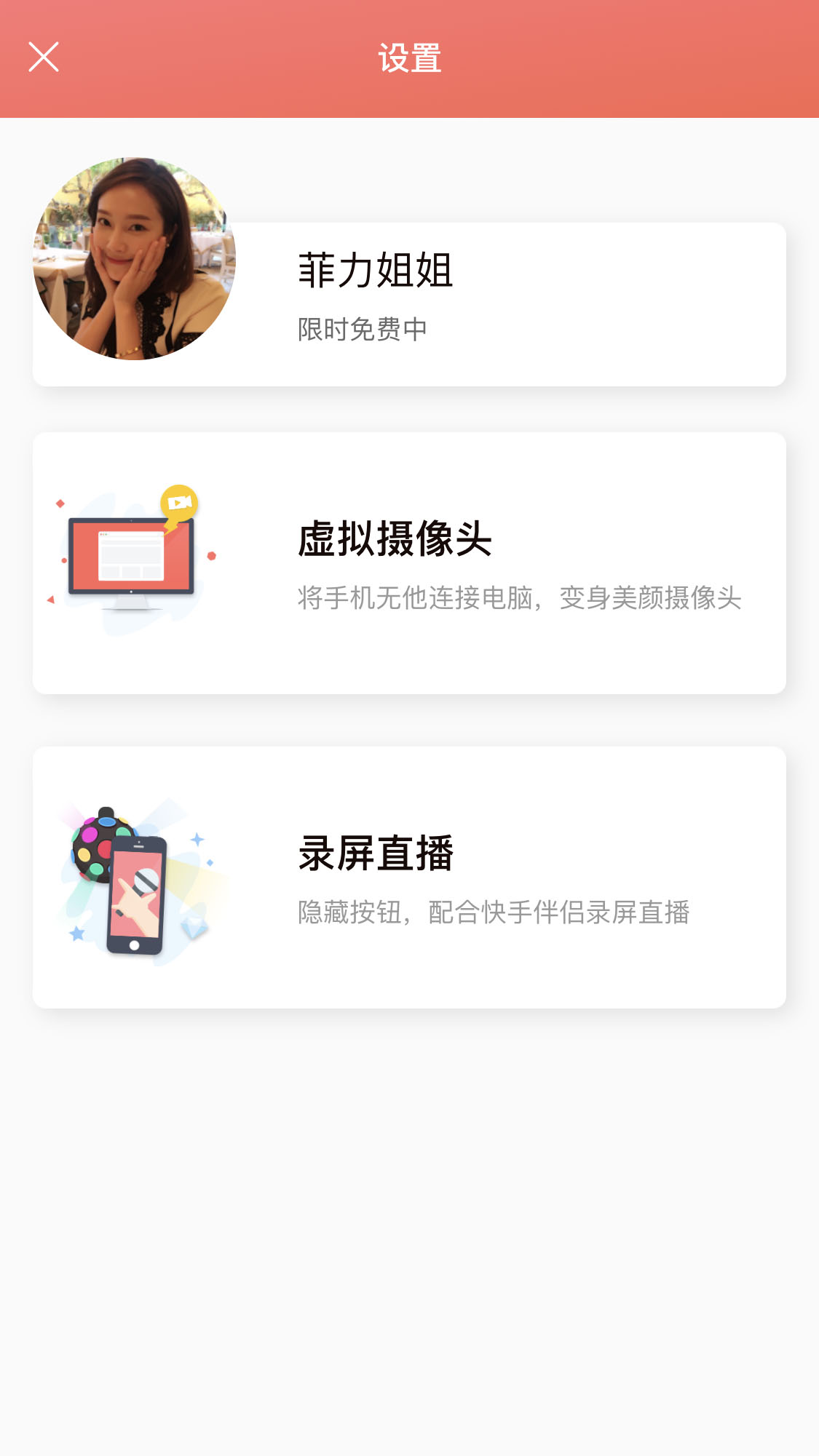
(4) 此时若已使用数据线将手机与电脑连接好,在电脑上的无他伴侣左下角选择当前连接的手机设备型号;
点击时会自动刷新当前连接的设备;
若连接后在无他伴侣中刷新手机列表3次及以上都无法识别手机设备型号,界面会弹出处理方法,请点击对应教程查看相关操作;
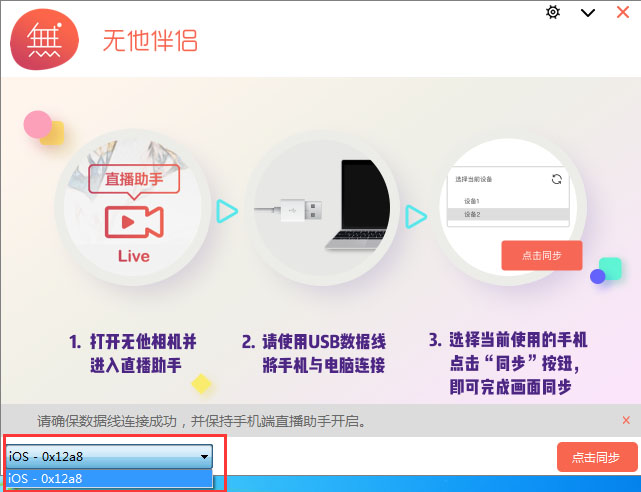
常见的无法找到设备问题的解决方法:
1. Android用户请按下面的步骤检查
1) 打开手机设置—点击开发人员选项——打开USB调试
2) 重新插拔手机USB线
3) 在手机上勾选“允许在此设备调试;>
4) 点击重新刷新【无他伴侣】设备列表检测是否出现该设备
5) 此时若仍无法检测到,请下拉手机通知栏,点击USB选项,切换USB用途(默认选中为“仅充电”,如果不能连接,请切换到其它连接方式一一尝试,魅族手机请关闭USB3.0选项)
6) 电脑上是否开启了360手机助手或其他同类手机助手软件,如果有,请先退出后再使用无他伴侣。因为这会抢占adb进程
7) 以上步骤若检查无误,依旧无法检测设备,请回忆在安装【无他伴侣】过程中是否安装了此驱动,如未安装,请重新下载【无他伴侣】安装包,重新安装且务必安装此驱动;完成后刷新设备列表检测手机设备。
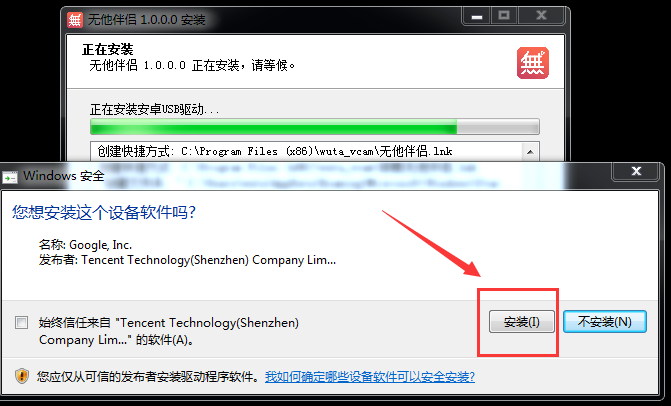
8) 若安装了【无他伴侣】中的驱动后依旧无法检测,请在USB已连接的状态手动检查驱动情况,右键单击 计算机-管理-设备管理器,查看是否有ADB Interface项,如果显示问号,请联系客服解决,如若未显示问号,请再次检查前面的操作是否正确。
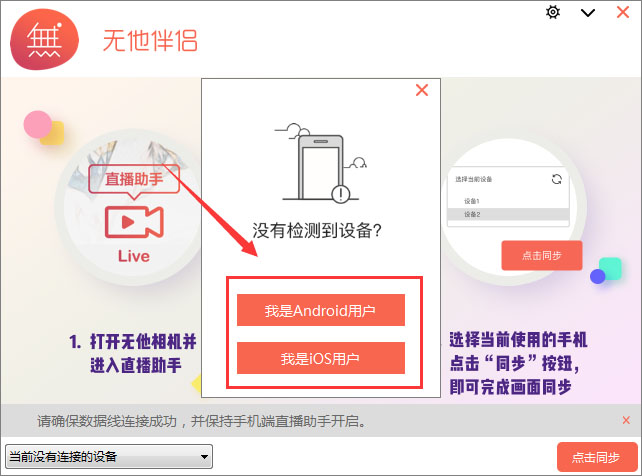
(5) 设备列表中成功识别到手机后,点击无他伴侣上的【同步】按钮就可以看到手机直播助手与电脑端无他伴侣的同步画面了。
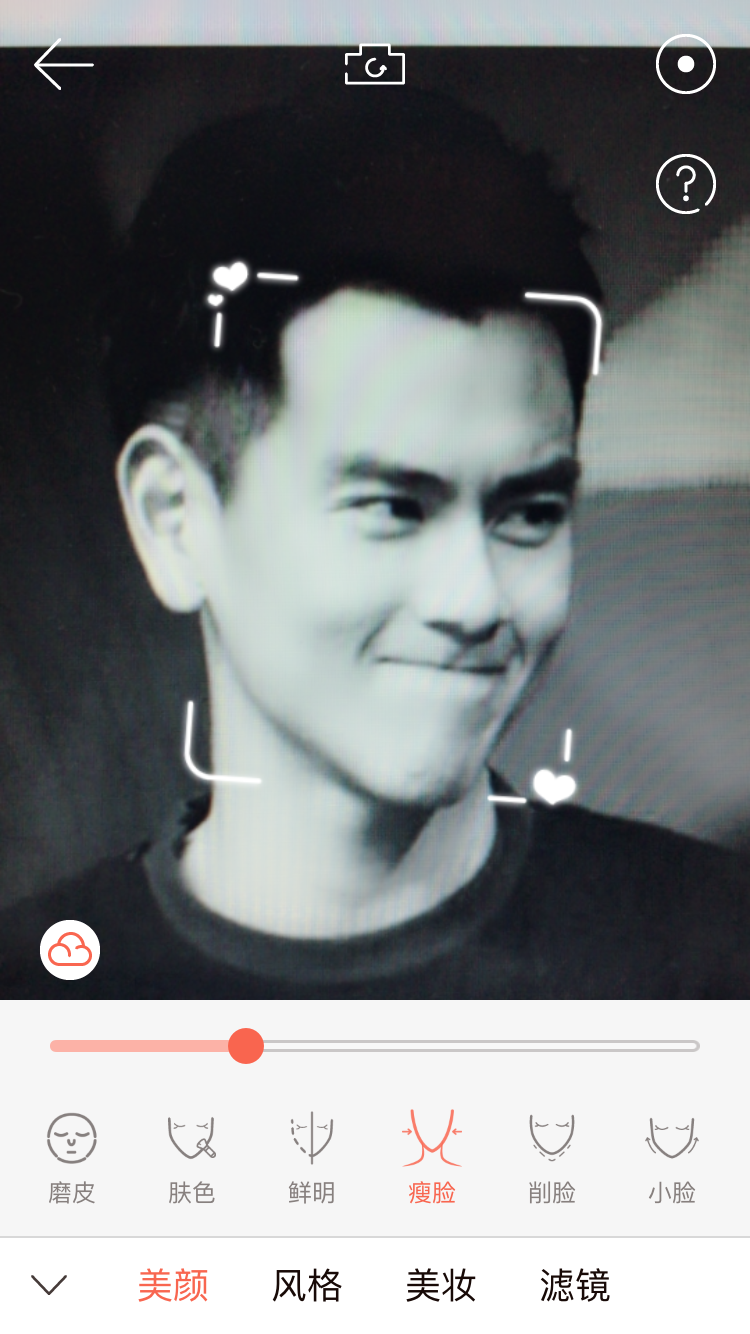
[!--empirenews.page--]
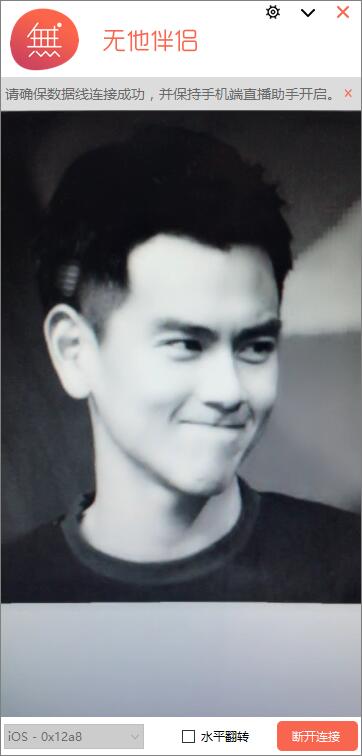
(6) 画面同步成功后,此时就可以在各个直播平台的摄像头列表中选择【无他伴侣】,即可使用无他伴侣摄像头用来直播啦。
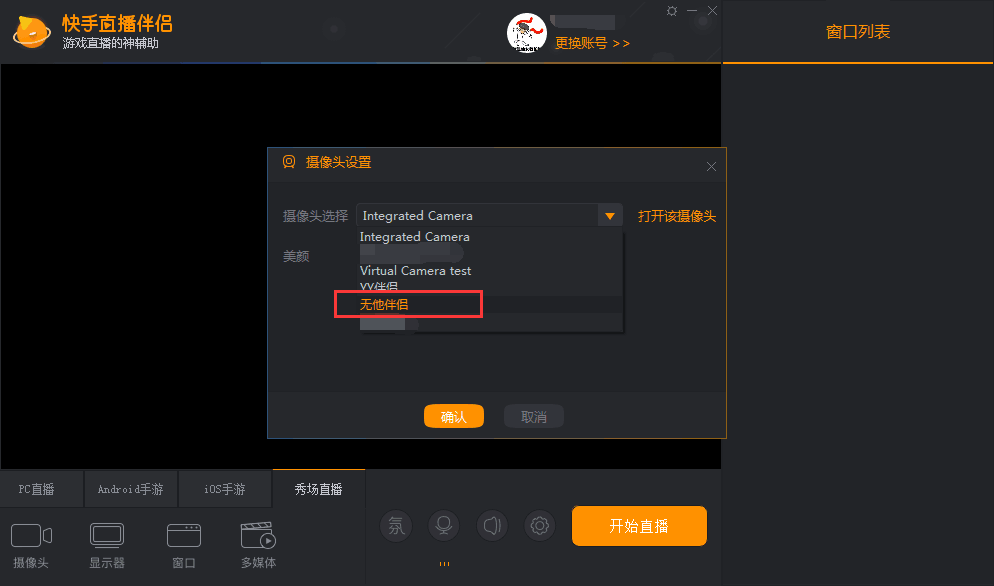
2. iOS用户请按下面的步骤检查
1) 是否安装了iTunes;
2) 重新插拔手机USB线;
3) 在手机上点击“信任此电脑”;
4) 点击重新刷新【无他伴侣】设备列表检测是否出现该设备;
5) 若仍然无法解决,请联系客服。
好了, 以上就是小编和大家分享的无他伴侣PC端怎么使用的教程,用户们按上述步骤操作即可使用无他伴侣PC端功能。